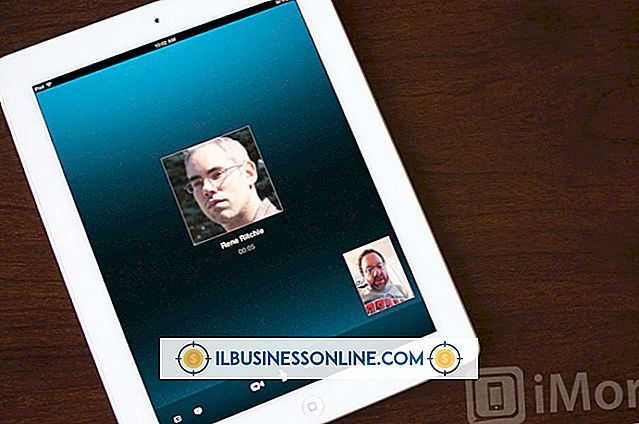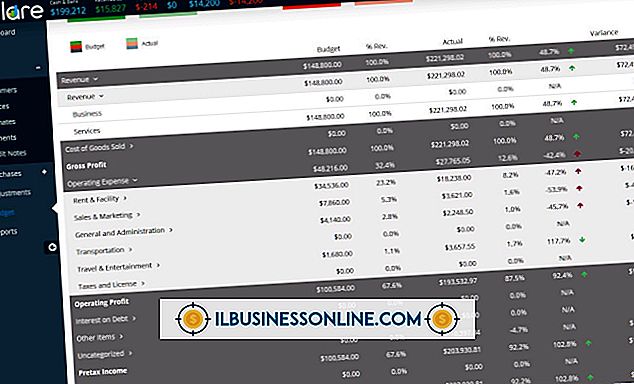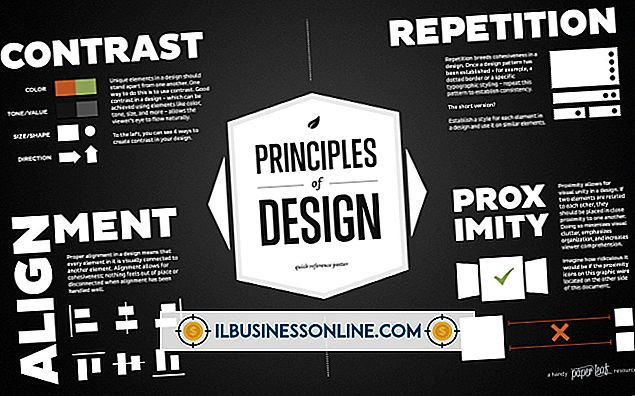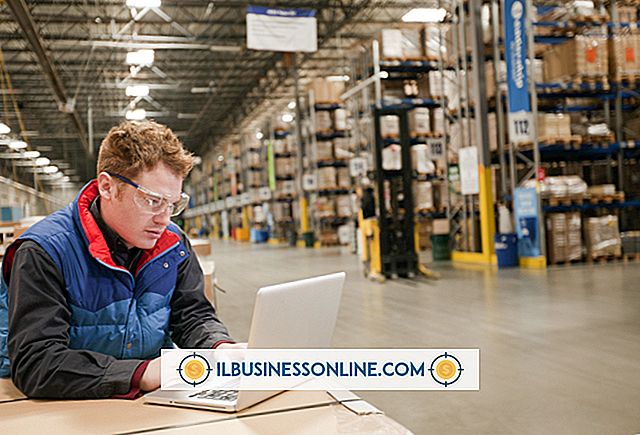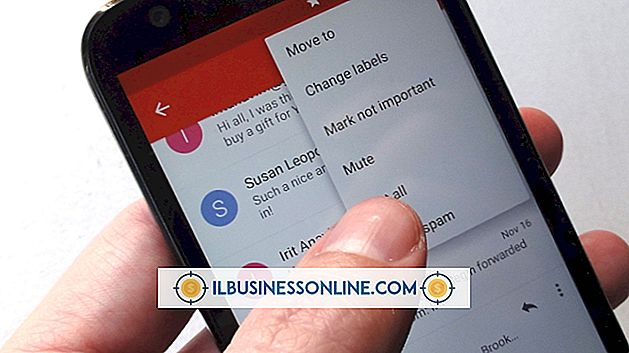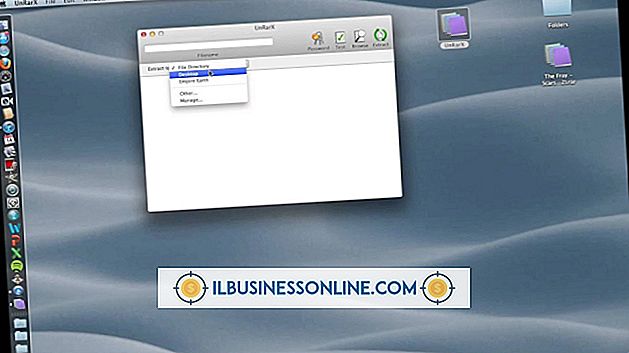Photoshop의 구어 효과

Photoshop에서 끈적 거리는 효과를 만들어 커피 한잔으로 진흙 컵을 만들거나 치명적인 권총으로 코믹한 장난감 총을 만들어 평범함을 비범하고 초현실적 인 것으로 바꿀 수 있습니다. Photoshop에서 기존 이미지를 페인팅 한 다음 페인트가 점성이있는 이미지를 적용하여 색조 효과를 만들 수 있습니다. 끈적 거리는 물건을 끈적 거리는 것처럼 보이게함으로써 끈적 거리는 효과를 강조하십시오. Photoshop의 Brush 도구는 페인팅 단계의 페인트를 제공합니다. 레이어 스타일은 페인트에 3-D 유동성을 추가하고, 앞으로 워프 (Forward Warp) 도구는 끈적 거리는 물체를 끈적 거리는 것처럼 보이게 만듭니다.
1.
goo 효과를 적용 할 그림을로드 한 다음 옵션 도구 모음의 맨 왼쪽에있는 도구 사전 설정 컨트롤을 클릭하십시오. 도구 사전 설정의 "모두 다시 설정"명령을 클릭하여 Photoshop의 기본 설정을 다시로드합니다. 이 작업은 깨끗한 슬레이트를 제공하여 끈적 거리는 이미지를 만듭니다.
2.
도구 팔레트의 페인트 브러시 아이콘을 클릭하여 브러시 도구를 실행 한 다음 툴바의 브러쉬 사전 설정 컨트롤의 "경도"슬라이더를 맨 오른쪽으로 드래그하여 브러시에 실제 액체를 시뮬레이션하는 데 적합한 날카로운 모서리를 제공하십시오.
삼.
도구 팔레트의 상단 색상 견본을 클릭하여 색상 선택 도구를 연 다음 원하는 색상을 클릭하십시오. 마젠타 색과 같은 옅은 색상은 종종 끈적 거리는 색을 만들어 내지 만 이미 사진의 색상이 더 잘 작동 할 수 있습니다. [색상 피커] 대화 상자가 열려있는 동안이 색상을 클릭하여 샘플링 할 수 있습니다.
4.
레이어 패널의 아래쪽에있는 사각형 아이콘을 클릭하여 새 페인팅 레이어를 만든 다음 브러시를 드래그하여 원하는 피사체의 뚜껑 모양을 복제합니다. 예를 들어, 사람의 입이 새어 나오게하려면 브러시를 그 사람의 입술에서 턱으로 아래쪽으로 끕니다.
5.
레이어 패널에서 강조 표시된 레이어의 빈 부분을 두 번 클릭하여 그림 레이어의 레이어 스타일 윈도우를 엽니 다. 창의 왼쪽 창에서 "경사 및 엠 보스"항목을 클릭하십시오. Photoshop은 페인트를 3 차원 및 끈적 거리는 것처럼 보이도록 페인트에 밝은 영역과 음영을 추가합니다.
6.
음영 패널의 "각도"컨트롤을 드래그하여 끈적 거리는 부분의 강조 표시가 끈적 거리는 부분의 돌출부와 일치하는지 확인하십시오. 예를 들어, 배럴 꼭대기에 하이라이트가있는 총구에서 끈적 거리는 소리가 나오는 경우 '각도'컨트롤을 드래그하여 윗도리에도 하이라이트를 표시하십시오. 귀하의 끈적 거리는 소리가 사진의 다른 물체와 동일한 광원으로 켜지는 것처럼 보이게하면 더 현실적으로 보입니다.
7.
레이어 스타일 대화 상자를 닫은 다음 레이어> 이미지 병합으로 이동하여 모든 레이어를 병합합니다. "Filters"메뉴 아래의 "Liquefy"항목을 클릭 한 다음, Liquefy 대화 상자의 왼쪽에있는 맨 위 버튼을 클릭하여 Forward Warp를 실행하십시오. 브러쉬 크기 슬라이더를 드래그하여 브러쉬 크기가 끈적 거리는 것을 방출하는 객체와 대략 동일하게 만듭니다.
8.
끈적 거리는 물건을 내뿜는 물체를 아래쪽으로 드래그하여 물체가 땅을 향해 녹아 드는 것처럼 보이게 한 다음 대화 상자를 닫아 완성 된 끈적 거리는 효과를 봅니다.